
Ang mga visual na bookmark ay isang simple at abot-kayang paraan upang agad na lumipat sa mga mahahalagang web page. Sa pamamagitan ng default, ang Mozilla Firefox ay may variant ng mga visual na bookmark. Ngunit paano kung lumikha ka ng mga visual na bookmark kapag lumilikha ng isang bagong tab, ay hindi na ipinapakita?
Pagpapanumbalik ng nawawalang mga visual na bookmark sa Firefox
Ang Visual Bookmarks Mozilla Firefox ay isang tool na nagbibigay-daan sa mabilis mong pumunta sa madalas na binisita na mga pahina. Ang pangunahing parirala dito ay "madalas na binisita" - pagkatapos ng lahat, sa solusyon na ito, ang mga bookmark ay awtomatikong lilitaw batay sa iyong mga pagbisita.Pagpipilian 1: Hindi pinagana ang pagpapakita ng mga bookmark
Ang pagpapakita ng mga visual na bookmark ay madaling naka-on at disconnected ng mga setting ng web browser mismo. Upang magsimula, suriin kung ang parameter na responsable para sa pagpapatakbo ng function na ito ay naisaaktibo:
- Lumikha ng isang tab sa Firefox. Kung ipinapakita ka lamang ng isang walang laman na screen, mag-click sa kanang itaas na sulok sa icon ng gear.
- Sa pop-up na menu kailangan mong tiyakin na mayroon kang check mark malapit sa mga item na "Mga Nangungunang Site". Kung kinakailangan, itakda ang isang marka tungkol sa item na ito.
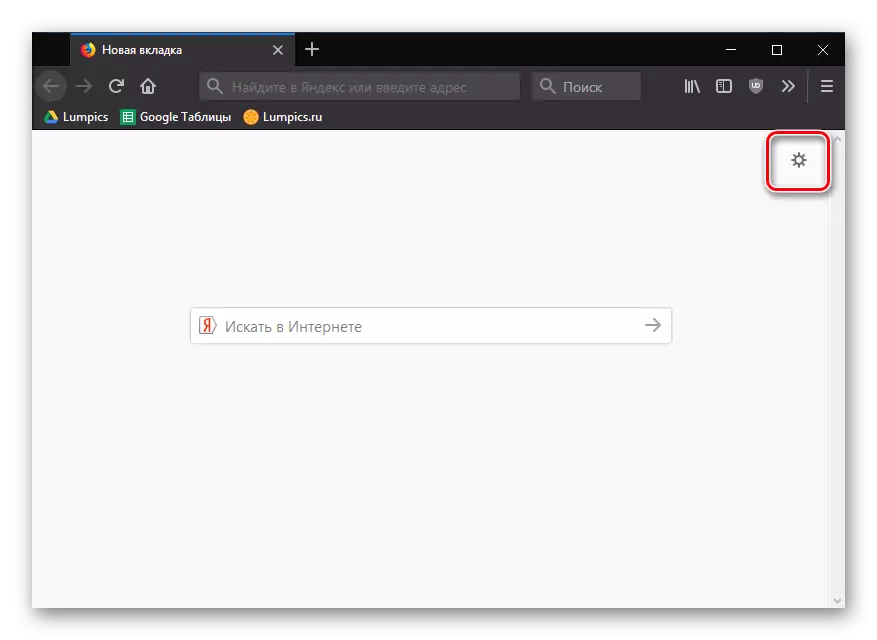
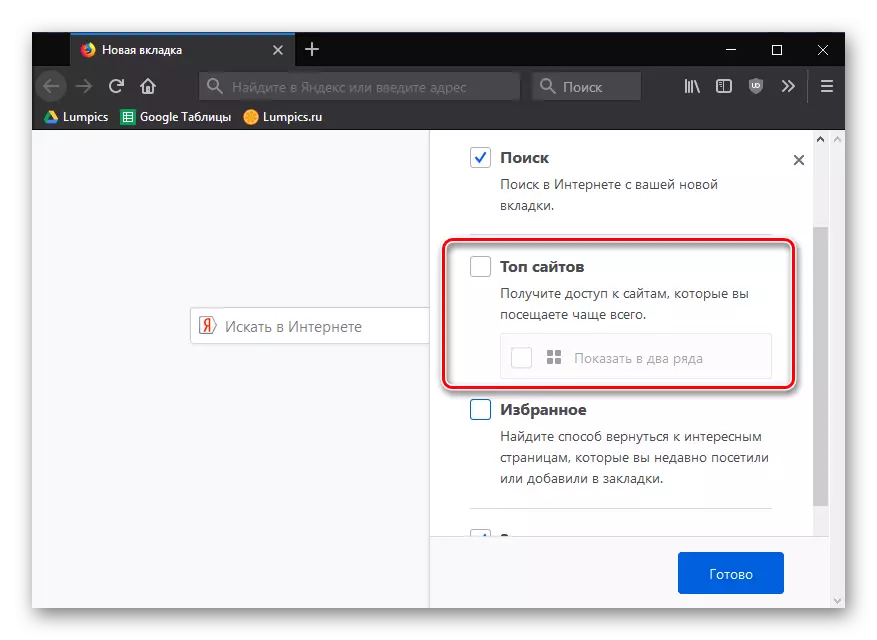
Pagpipilian 2: Hindi pinapagana ang mga add-on ng third-party
Ang operasyon ng ilang mga karagdagan para sa Firefox ay naglalayong baguhin ang pagpapakita ng isang pahina na tinatawag na kapag lumilikha ng isang bagong tab. Kung minsan ay naka-install ka ng hindi bababa sa anumang extension, potensyal o direktang nakakaapekto sa mga bookmark ng browser, siguraduhing i-off ito at siguraduhin kung ang karaniwang visualization ng mga madalas na binibisita na mga site ay babalik.
- Mag-click sa pindutan ng menu ng web browser at buksan ang seksyong "Mga Add-on".
- Sa kaliwang pane ng window, lumipat sa tab na "Mga Extension". Huwag paganahin ang lahat ng mga karagdagan na maaaring baguhin ang unang screen.
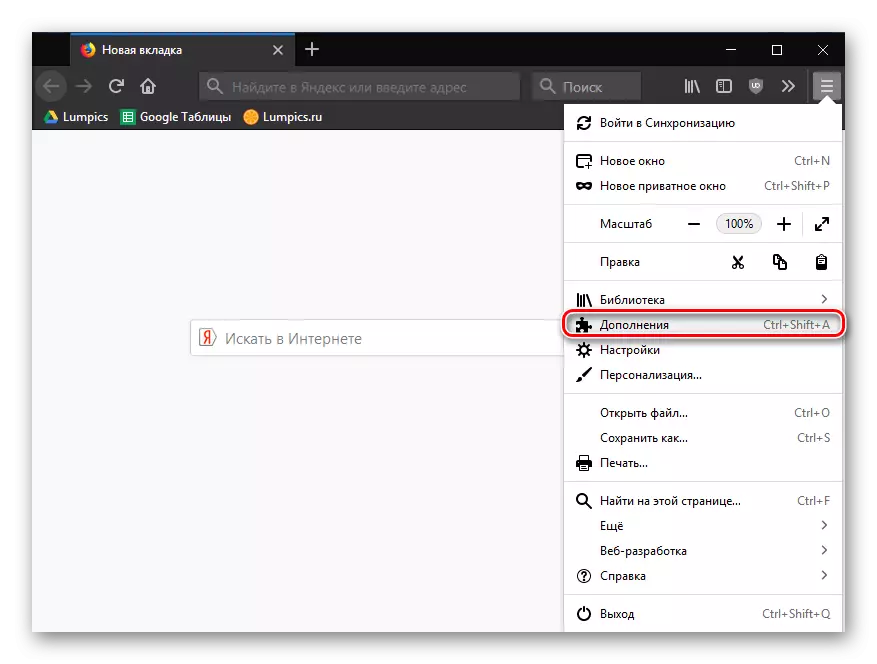
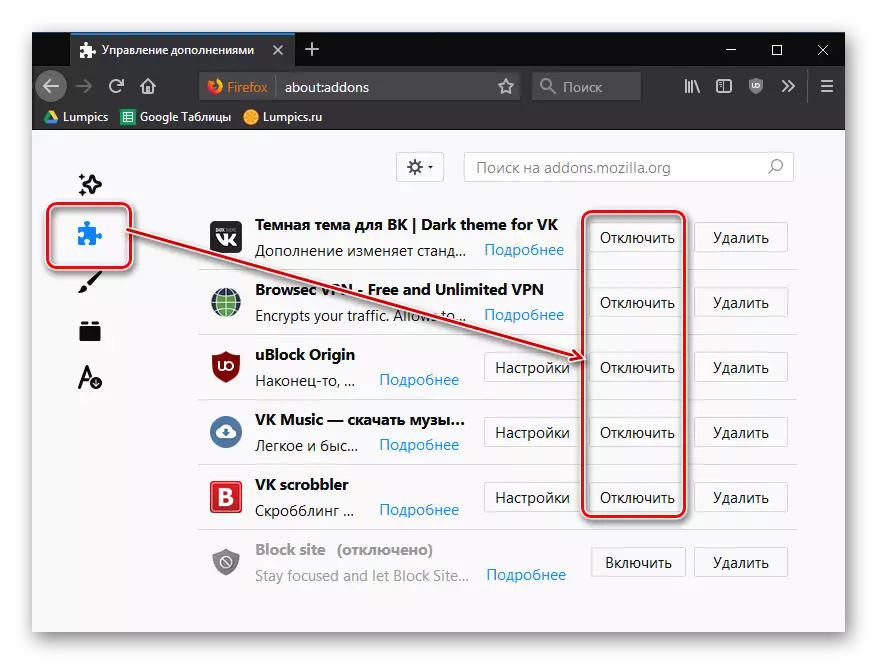
Ngayon buksan ang isang bagong tab at tingnan kung nagbago ang resulta. Kung gayon, ito ay nananatiling isang karanasan upang malaman kung anong uri ng extension ang salarin, at iwanan ito o tinanggal, nang hindi nalilimutan ito upang i-on ang iba pa.
Pagpipilian 3: I-clear ang kasaysayan ng mga pagbisita
Tulad ng nabanggit sa itaas, ang mga karaniwang visual na bookmark na naka-embed sa Mozilla Firefox ay nagpapakita ng mga madalas na binisita ng mga web page. Kung nalinis mo kamakailan ang kasaysayan ng mga pagbisita, pagkatapos ay ang kakanyahan ng pagkawala ng mga visual na bookmark ay nagiging malinaw. Sa kasong ito, wala kang anumang bagay, kung paano muling ipatupad ang kasaysayan ng mga pagbisita, pagkatapos ay unti-unting maibalik mo ang mga visual na bookmark sa Mozile.
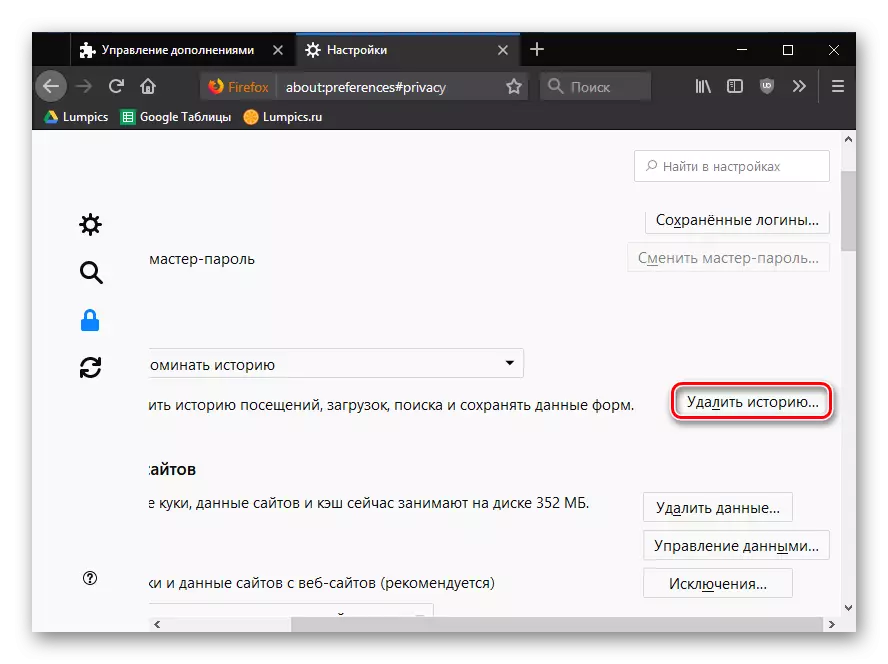
Mangyaring tandaan na ang mga visual na bookmark na ipinakita sa pamamagitan ng default sa Mozilla Firefox ay isang napaka-karaniwan na tool upang gumana sa mga bookmark, nagtatrabaho bago ang unang paglilinis ng web browser.
Subukan bilang isang alternatibong gamitin, halimbawa, ang extension ng speed dial ay ang pinaka-functional na solusyon para sa pagtatrabaho sa mga visual na bookmark.
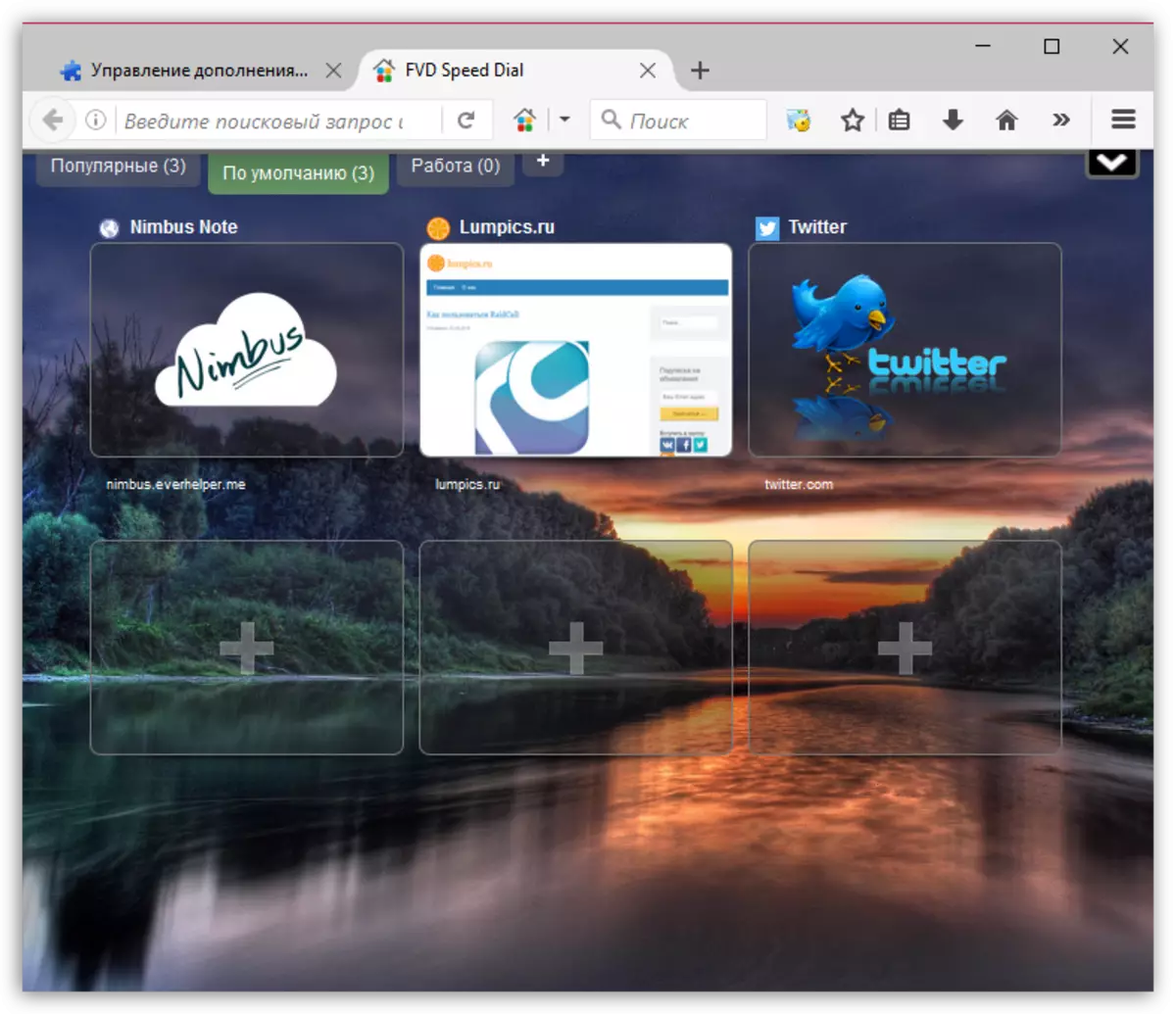
Bukod dito, ang tampok na backup ng data ay naroroon sa Speed Dial, na nangangahulugan na hindi na ang setting at ang setting ay mawawala sa iyo.
Magbasa nang higit pa: Visual Bookmark Speed Dial para sa Mozilla Firefox
Umaasa kami na nakatulong sa iyo ang artikulong ito na ibalik ang mga visual na bookmark sa Firefox.
